Analytik war lange Zeit etwas, dasNur Webmaster waren daran interessiert. Sofern Sie keine eigene Website oder keinen eigenen Blog hatten, bestand die Möglichkeit, dass Sie sie nicht brauchten. All das änderte sich mit Social-Media-Sites wie Facebook und Twitter, und Analysen wurden für alle relevant. Weder Facebook- noch Twitter-Nutzer sind hungrig nach solchen Diensten. Das Internet ist übersät mit großen Namen wie HootSuite und einigen kleineren, aus denen hervorgeht, wie viele Likes ein Facebook-Post erhalten hat, wie viele neue Follower Sie gewonnen haben, wie oft etwas, das Sie getwittert haben, retweetet wurde und vieles mehr. Wenn Sie an Analytics interessiert sind, werden Sie erfreut sein, dass Twitter seine Analytics für alle zugänglich gemacht hat, um die Anzahl der neuen Follower, Unfollows und Retweets usw. über einen Zeitraum herauszufinden. Sie sind noch nicht sehr raffiniert und leben auch nicht. Es dauert 6 Stunden, bis die aggregierten Daten angezeigt werden, und es scheint, als würde die Anzahl der Klicks auf Links derzeit ungenau angegeben. Ihre Daten können im CSV- und XLS-Format exportiert werden. Wenn Sie Google Analytics verwendet haben, werden Sie nicht beeindruckt sein, aber dies ist Twitter. Es misst verschiedene Variablen entlang verschiedener Parameter.
Um auf Twitter Analytics zuzugreifen, besuchen Sie den Link am Ende. Öffnen Sie den Tab "Analytics" und wählen Sie "Timeline Activity".

Das Diagramm bleibt für eine Weile leer und die Daten werden angezeigtsollte im Laufe der Zeit laden. Sie werden feststellen, dass Sie sich bei Analytics anmelden müssen, auch wenn Sie bereits bei Twitter angemeldet sind. Scrollen Sie nach unten, um historische Daten anzuzeigen. Ihre Tweets sind in drei Registerkarten unterteilt: "Beste", "Gute" und "Alle". Für jeden Tweet können Sie sehen, wie oft er favorisiert, retweetet und beantwortet wurde. Bei Tweets mit Links können Sie neben dem Tweet selbst sehen, ob darauf geklickt wurde und wie oft darauf geklickt wurde.
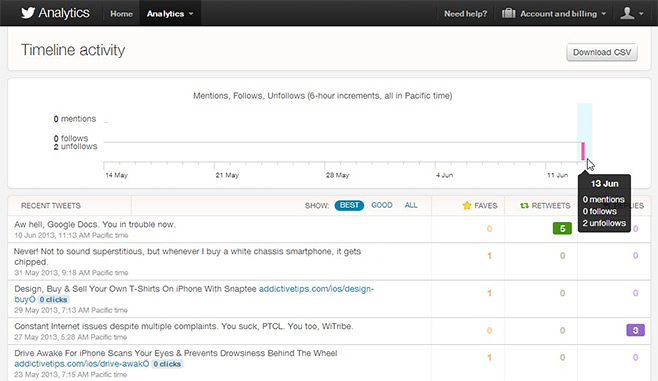
Oben rechts befindet sich die Schaltfläche "CSV herunterladen"Auf diese Weise können Sie Ihre Analysedaten herunterladen. Sie können es für den aktuellen, den vorherigen Tag herunterladen. Die letzte Woche, die letzten 30 Tage oder die letzten 3 Monate. Alternativ können Sie einen Datumsbereich und einen Zeitraum für die Daten angeben, die Sie herunterladen möchten.
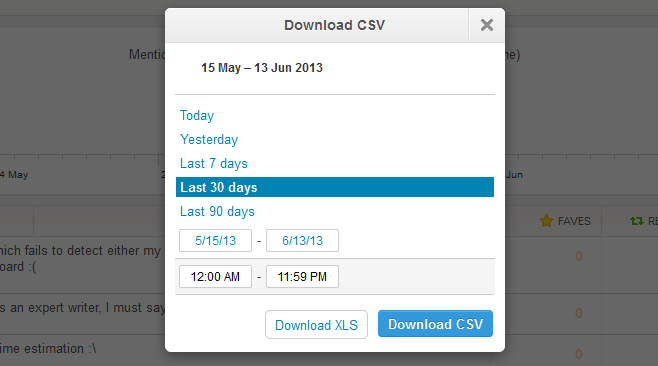
Die Analyse ist im Moment ziemlich einfach undSie wurden gerade erst allen Benutzern zur Verfügung gestellt. Für alle, die einen anspruchsvolleren Service nutzen - einen, der Ihnen lebende Zahlen liefert - ist dies keine Versuchung. Analytics können nützlich sein, aber Twitter bietet noch keine Live-Analytics an, und diese Art von aggregierten Daten ist für ernsthafte Zwecke wahrscheinlich weniger nützlich. Der Gelegenheitsnutzer, der noch keinen Analysedienst nutzt, wird sie jedoch interessant und aufschlussreich finden. Die heruntergeladenen Daten können intelligenter verwendet werden. Derzeit sind die Grafiken jedoch begrenzt und es gibt keine benutzerdefinierten Verfolgungsoptionen.
Besuchen Sie Twitter Analytics













Bemerkungen